
Note : ce tutoriel à été écrit avec Thunderbird pour Macintosh, version 1.5.0.9 mais il devrait pouvoir s'adapter sans problème à n'importe quelle autre version de Thunderbird.
Au moment où vous lancez Thunderbird, celui-ci vous propose d'importer des réglages depuis d'autres applications. Choisissez Ne rien importer, puis cliquez sur Continuer. Vous entrez alors dans l'assistant de configuration qui vous demande de paramétrer un nouveau compte. Sélectionez Compte courrier electronique et cliquez sur Continuez.

On vous demande maintenant de paramétrer votre identité. Le nom que vous entrez ici aparaîtra aux destinaires de chacun de vos message, ne mettez pas n'importe quoi ! En dessous mettez votre adresse mail de l'école.

Ensuite, les serveurs de l'ENS sont :
imaps.ens-lyon.frsmtp.ens-lyon.fr
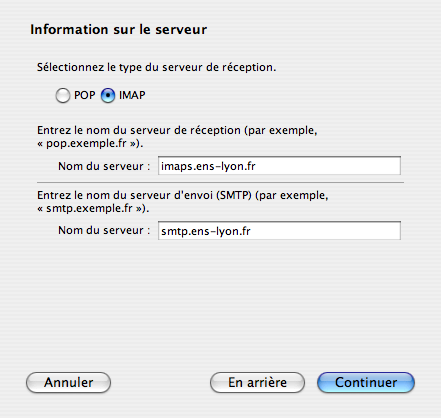
Votre nom d'utilisateur pour les deux serveurs est votre login ENS : la première lettre du prénom et les sept premières lettres du nom de famille.
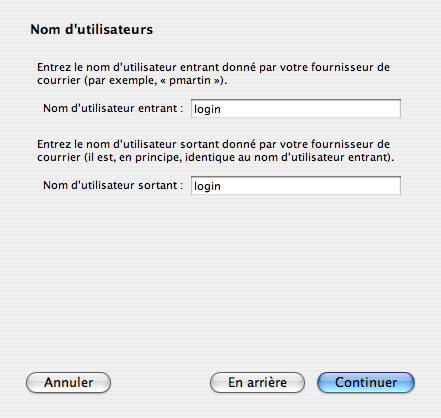
Vous devez maintenant choisir un nom pour le compte que vous venez de créer, par exemple « ENS ». Ensuite vous pourrez créer d'autres comptes pour vos autres adresses email, à condition que celles-ci utilisent POP ou IMAP (ce qui n'est généralement pas le cas des webmails gratuits, comme Hotmail ou Yahoo, avec l'exception notable de Gmail).
Pour terminer, Thunderbird vous présente un récapitulatif des paramètres que vous avez entrés. Comparez avec la figure ci-dessous pour vérifier que tout est correct :

Cliquez sur Terminé. Ensuite Thunderbird vous demande votre mot de
passe pour le serveur imaps.ens-lyon.fr. Il s'agit de votre mot de passe
habituel, le même que pour le webmail du PSI. Sélectionnez l'option
« Utilisez le gestionnaire de mots de passe pour retenir ce mot de
passe »
pour ne pas être obligé de le retaper à chaque fois que vous lirez vos mails.
Cliquez sur OK, un avertissement aparaît, valider à nouveau et normalement
la boîte de reception se rempli avec vos derniers messages !

Désormais, vous pouvez utiliser Thunderbird pour recevoir et envoyer des mails à l'interieur du réseau de l'ENS. Pour pouvoir consuler vos mails à l'exterieur de l'école, il faut configurer les paramètres de sécurité. Si vous vous en fichez, passez directement à la section sur l'annuaire LDAP.
Pour pouvoir envoyer des mails à d'autres adresses que celles
@ens-lyon.fr lorsque vous êtes hors du l'ENS, il faut vous connecter
au serveur SMTP de manière sécurisée. Pour cela, allez dans la section
Serveurs sortants du menu
Outils > Paramètres des comptes. Là, selectionnez le serveur
smtp.ens-lyon.fr et cliquez sur Modifier....
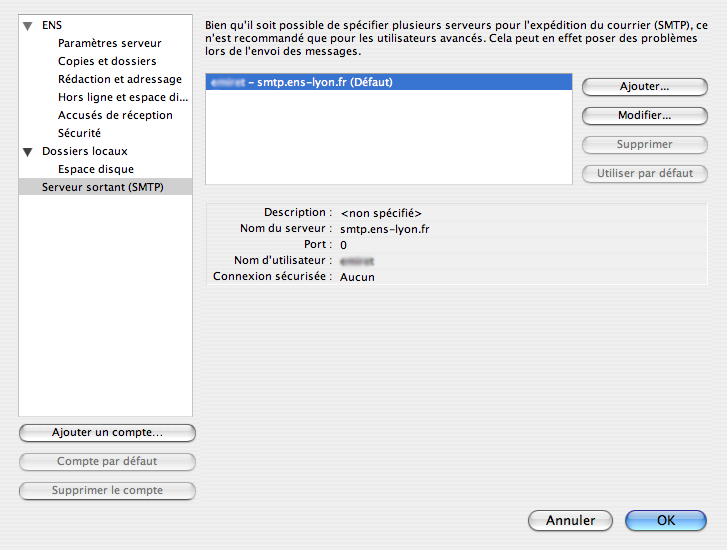
Ici, selectionnez la connexion sécurisée TLS et vérifiez que la case « Utiliser un nom d'utilisateur et un mot de passe » est cochée. S'il n'y est pas encore, mettez aussi votre login dans la case « Nom d'utilisateur ».
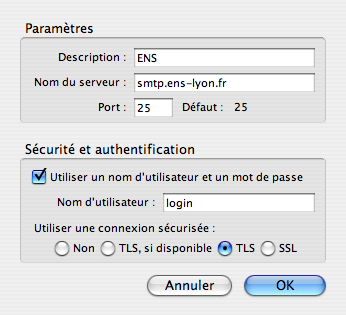
La prochaine fois que vous essayerez d'envoyer un mail, Thunderbird vous affichera une alerte de sécurité. Selectionnez l'option « Accepter définitivement ce certificat ». S'il ne l'a pas encore fait, Thunderbird vous demandera ensuite votre mot de passe.

Si vous êtes paranoïaque, vous pouvez vérifier que les empreintes numériques du certificat sont les bonnes :
E7:31:F6:50:FE:AC:5D:7B:32:77:80:2D:72:51:9A:20:C3:D0:AA:BE
A3:BE:4C:17:FC:D4:EC:91:17:66:DE:EB:2B:0F:E9:E9
Ceci n'est pas nécessaire pour lire vos mails en dehors de l'école, mais permet que ceux-ci soient cryptés quand vous les téléchargez depuis l'ENS. Ça peut être assez utile, surtout si vous êtes connecté à un réseau WiFi non sécurisé.
Ouvrez le menu Outils > Paramètres des comptes, puis allez dans ENS > Paramètres serveur. Là, vous devez selectioner la connexion sécurisée TLS et laisser décochée la case « Utiliser une authentification sécurisée ».

L'ENS dispose d'un annuaire LDAP qui permet (entre autres) à Thunderbird de compléter les adresses de vos destinataires au fur et à mesure que vous les entrez. Pour le configurer, ouvrez votre carnet d'adresse (menu Outils > Carnet d'adresse) puis séléctionnez le menu Fichier > Nouveau > Annuaire LDAP. Les paramètres à entrer sont alors :
ldap1.ens-lyon.frdc=ens-lyon, dc=fr

Il n'y a pas de nom d'utilisateur ni de connexion chifrée. Notez bien que cet annuaire n'est disponible que si vous êtes à l'interieur de l'ENS.